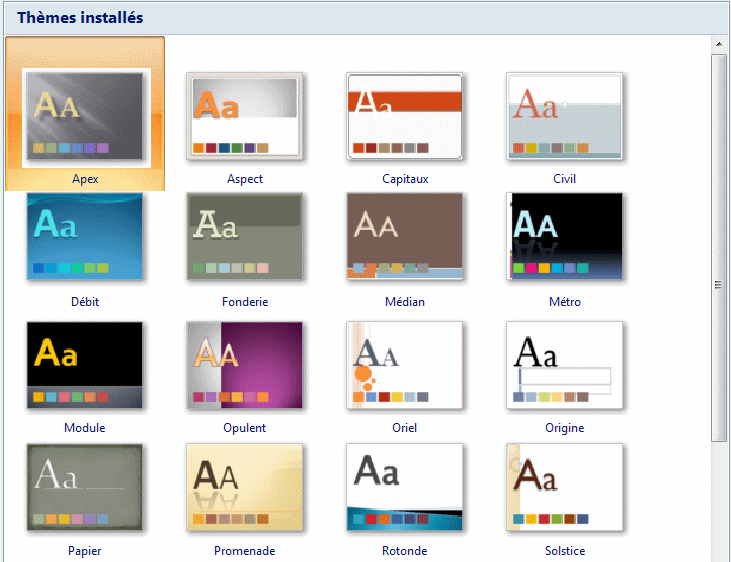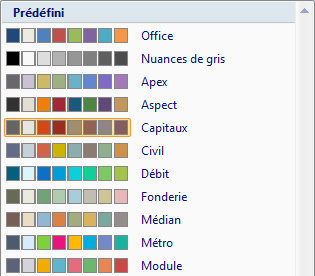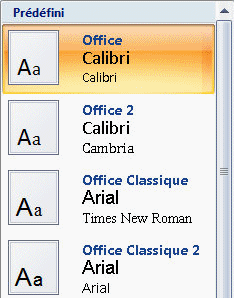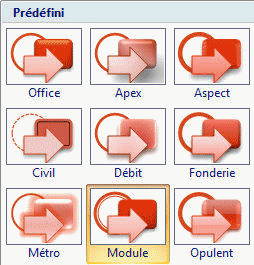|
commencer une présentation Pour débuter une nouvelle présentation avec Powerpoint 2013, cliquez sur le l'onglet Fichier situé en haut à gauche du ruban, puis sur Nouveau. Le choix suivant est proposé :
Il est également proposé de se rendre sur Microsoft Office Online pour y récupérer un modèle libre de droit. insérer une diapositive supplémentaire L'insertion d'une nouvelle diapositive se fait en mode Normal.
thème Une présentation possède un ensemble de caractéristiques visuelles qui constituent son thème.
Un thème comporte :
Il est important de noter que la notion de thème est indépendante de la notion de disposition des diapositives. En d'autres termes, les différentes dispositions de diapositive sont disponibles dans tous les thèmes.
Il est préférable de choisir le thème dès le début du travail sur la présentation. On peut cependant le changer après coup.
Cependant il est absolument nécessaire, pour des raisons esthétiques et de lisibilité qu'une présentation utilise un seul thème pendant toute sa durée.
Powerpoint est livré avec un certain nombre de thèmes prédéfinis. Ces thèmes ont été conçus par des graphistes professionnels. Leur utilisation est vivement recommandée et évitera bien des présentations peu attirantes ou illisibles. Note : les thèmes conçus par Microsoft comportent une première page différente qui constitue la page de titre de la présentation.
De nombreux thèmes supplémentaires libres de droit peuvent être téléchargés à l'adresse suivante : http://office.microsoft.com/fr-fr/products/FX100595491036.aspx
Une fois le thème choisi, on peut également en modifier les couleurs, les polices de caractères et les effets graphiques. Là également, il est préférable de s'en tenir aux choix prédéfinis proposés par Powerpoint :
mise en forme de l'arrière-plan Il est tout à fait possible de déterminer un arrière-plan personnel si les thèmes proposés par Powerpoint ne conviennent pas.
Dans le groupe Arrière-plan de l'onglet Création, cliquez sur Styles d'arrière-plan, puis sur Mise en forme de l'arrière-plan. On peut opter pour une couleur unie, un dégradé de couleur, une image, une texture.
L'arrière-plan déterminé peut être appliqué aux diapositives sélectionnées auparavant dans le volet des miniatures, ou bien à l'ensemble de la présentation, ce qui est préférable. |